Každý počítač, ať už server nebo klient, připojený k internetu má přidělenou IP adresu a komunikuje s ostatními službami pomocí protokolu TCP/IP. V tomto tutoriálu se naučíme, jak zjistit veřejné a soukromé IP adresy na Rocky Linuxu. Svou IP adresu můžete zjistit buď prostřednictvím terminálu, nebo pomocí možnosti GUI. Pojďme tedy začít. Stejné příkazy fungují i na jiných linuxových distribucích založených na RHEL, jako je AlmaLinux a CentOS.
Najděte veřejnou IP adresu na Rocky Linux
Zde je seznam příkazů a služeb, které lze použít k získání vaší externí IP adresy. Stačí vložit jeden z příkazového řádku a získat IP.
- curl ifconfig.me
- curl icanhazip.com
- curl ipinfo.io/ip
- curl api.ipify.org
- curl checkip.dyndns.org
- dig +short myip.opendns.com @resolver1.opendns.com
- hostitel myip.opendns.com resolver1.opendns.com
- curl ident.me
- curl bot.whatismyipaddress.com
- curl ipecho.net/plain
Zkontrolujte soukromou IP adresu přes terminál
Chcete-li zjistit svou systémovou IP adresu prostřednictvím terminálu, otevřete terminál a zadejte následující příkaz:
# ifconfig # ip addr show # ip a
K zobrazení adresy IP systému můžete použít kterýkoli z následujících příkazů.
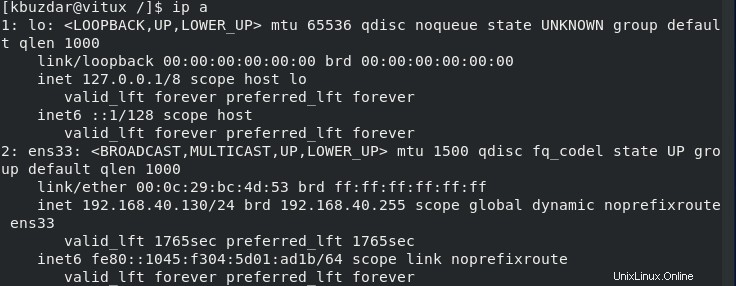
Jak můžete vidět síťový adaptér ens33 s IP adresou 192.168.40.130/24 je přiřazena k mému systému.
Zkontrolujte soukromou IP adresu prostřednictvím GUI
Pro tuto možnost musíte mít na svém systému nainstalované GUI. Nyní se přihlaste do systému a zadejte Nastavení do vyhledávacího pole a klikněte :
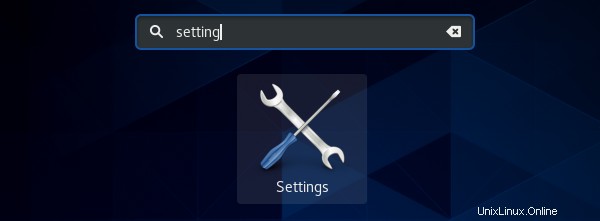
postranní panel se zobrazí na levé straně, přejděte na kartu Síť. Poté klikněte na ikonu, která byla zvýrazněna, pro zobrazení systémové IP adresy, jak je znázorněno na obrázku:
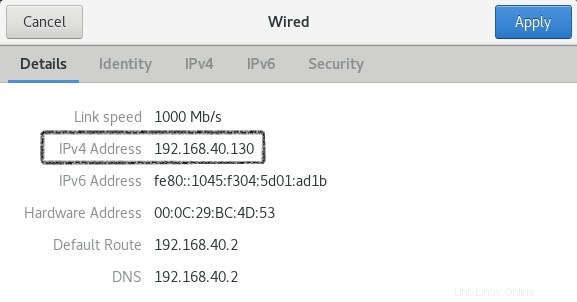
Nyní můžete vidět vaši systémovou IP adresu, která je 192.168.40.130 .
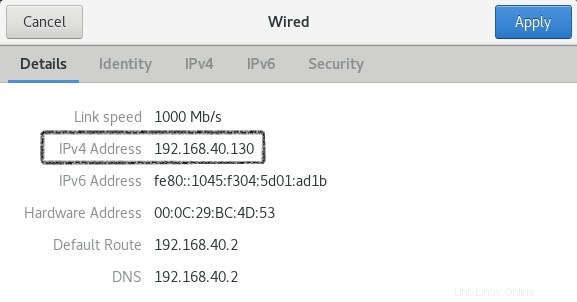
Závěr
V tomto tutoriálu jsme se naučili, jak zjistit svou veřejnou IP adresu pomocí curl, host a dig. Také jsme viděli, jak najít interní privátní IP adresu systému pomocí CLI a GUI v Rocky Linuxu 8.